Fluent Meshing| 离心泵
本文摘要(由AI生成):
本文主要介绍了在Fluent Meshing中构建离心泵计算网格的过程,包括导入几何、局部尺寸控制、生成面网格、优化面网格、描述几何、更新边界信息、设置周期边界、更新区域、创建体网格等步骤。最终生成了计算网格,并在Solution模式下查看了边界信息。
本案例利用Fluent Meshing构建离心泵计算网格。其中涉及到旋转周期网格的设置过程。
1 几何模型
案例要处理的离心泵几何模型如下图所示。
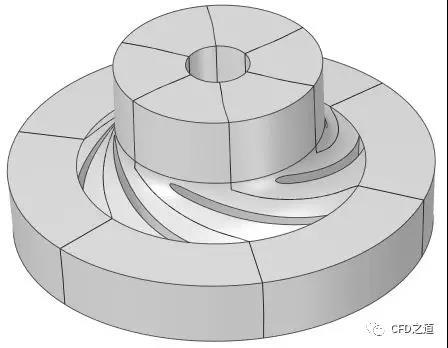
在CFD计算中,常取一个周期结构进行计算,几何模型如下图所示。

住:本案例的重点是在Fluent Meshing中构建周期网格。
2 网格划分
启动Fluent Meshing
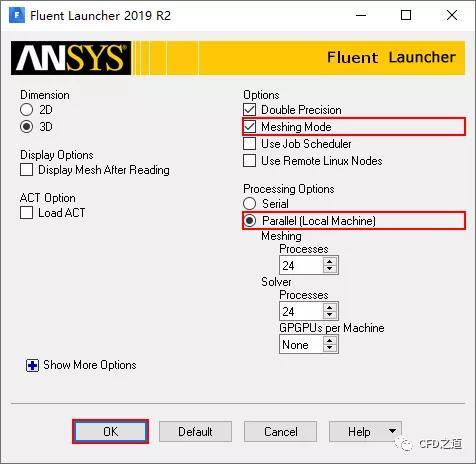
2.1 导入几何
激活Watertight Geometry模式,选择Import Geometry节点,点击下方文件浏览按钮打开几何文件pump-2b.scdoc
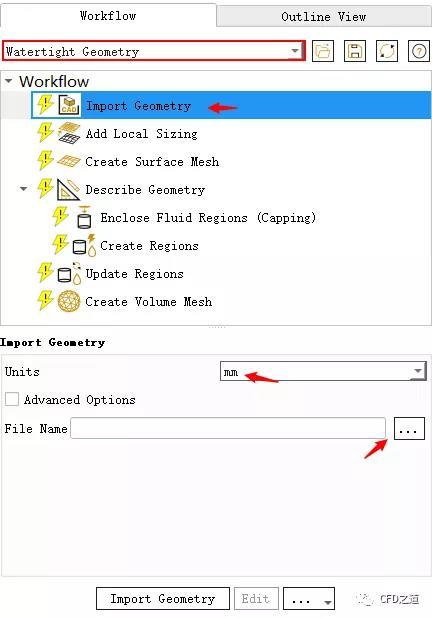
2.2 局部尺寸控制
选择节点Add Local Sizing,属性面板如下图所示设置参数添加对叶片壁面的局部尺寸控制
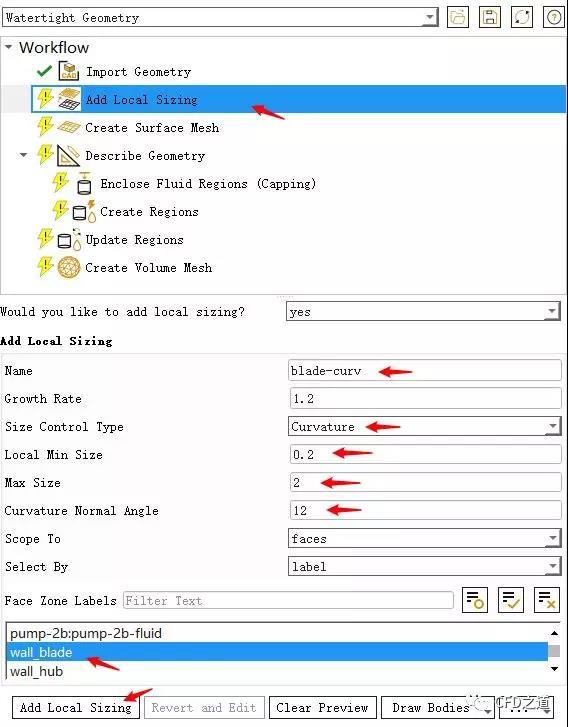
2.3 生成面网格
点击节点Create Surface Mesh,采用默认参数生成面网格
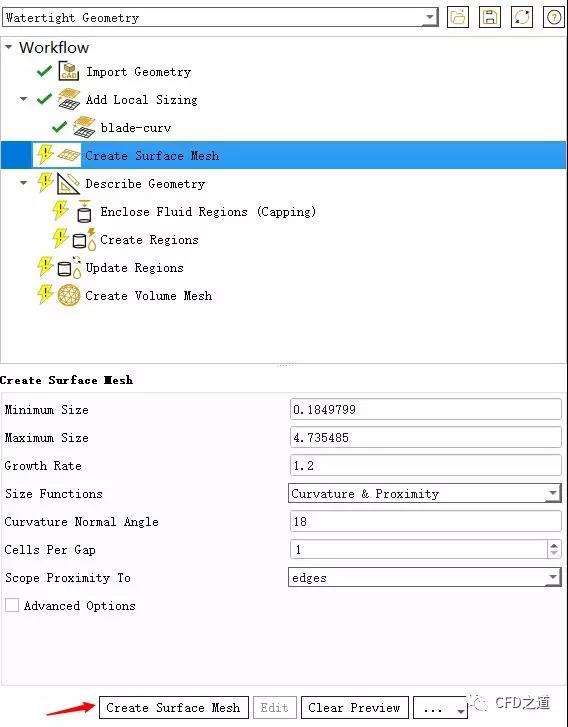
2.4 优化面网格
鼠标右键选择节点Create Surface Mesh,点击弹出菜单项Insert Next Task → Improve Surface Mesh插入面网格优化节点
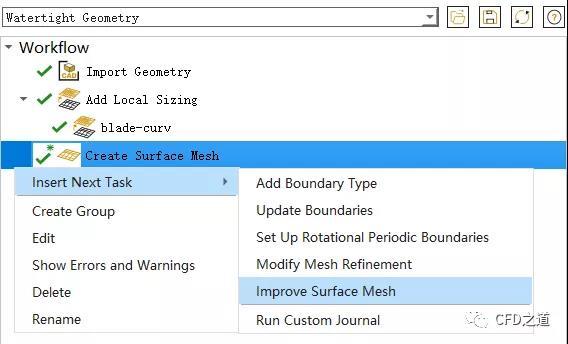
选择节点Improve Surface Mesh,下方属性面板中设置参数Face Quality Limit为0.7,点击按钮Improve Surface Mesh优化网格
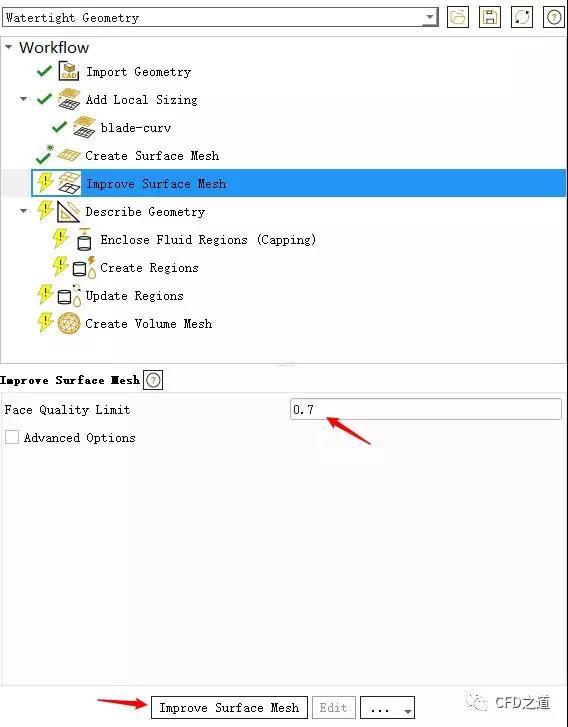
最终完成的面网格如下图所示。

2.5 描述几何
点击节点Describe Geometry,属性面板如下图所示设置,点击按钮Describe Geometry描述几何模型
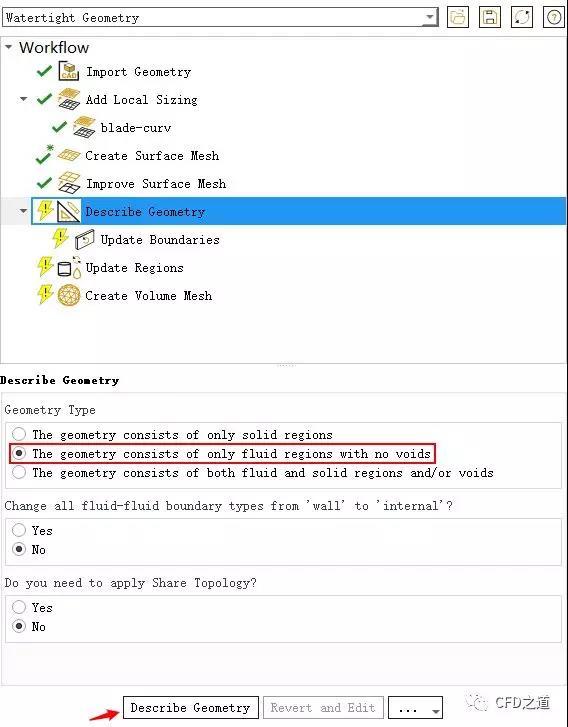
2.6 更新边界信息
点击节点Update Boundaries,属性面板中设置各边界类型,点击按钮Update Boundaries更新信息
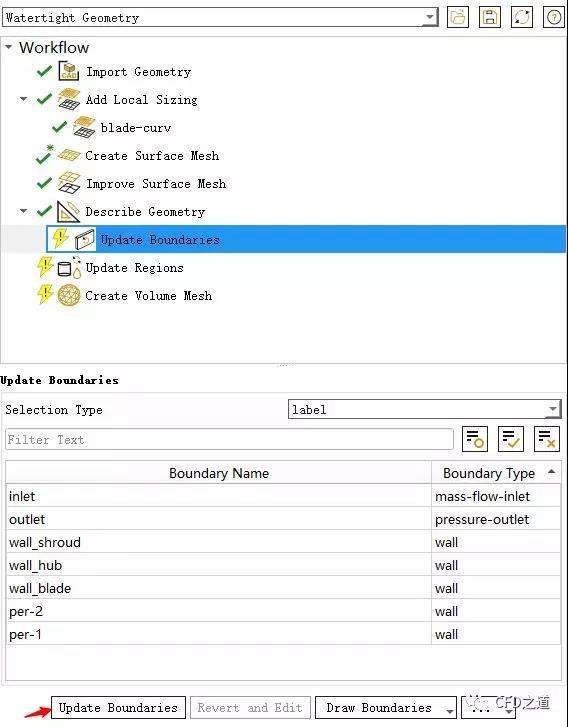
2.7 设置周期边界
鼠标右键选择模型树节点Describe Geometry,点击弹出菜单项Describe Geometry → Set Up Rotational Periodic Boundaries添加新节点
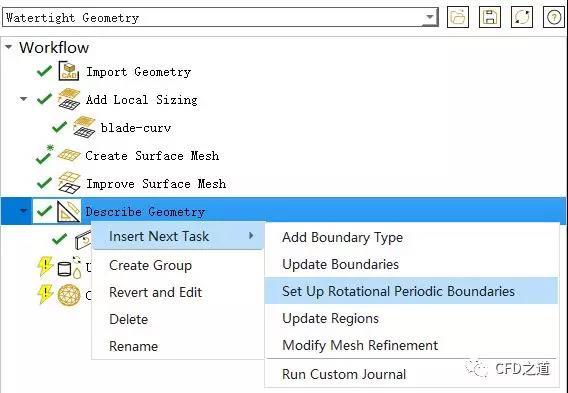
点击节点Set Up Rotational Periodic Boundaries,如下图所示设置参数并点击按钮Set Up Rotational Periodic Boundaries创建周期边界
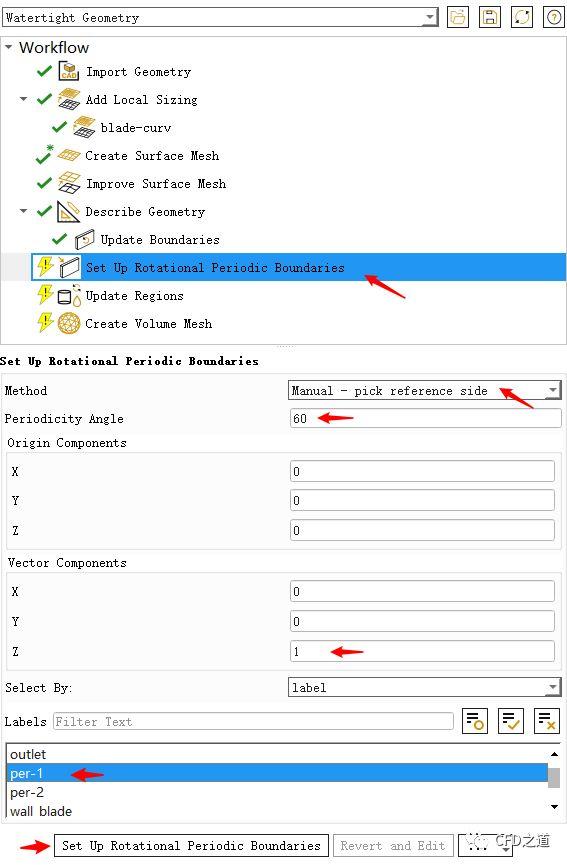
2.8 更新区域
点击节点Update Regions,如下图所示采用默认设置,更新区域信息
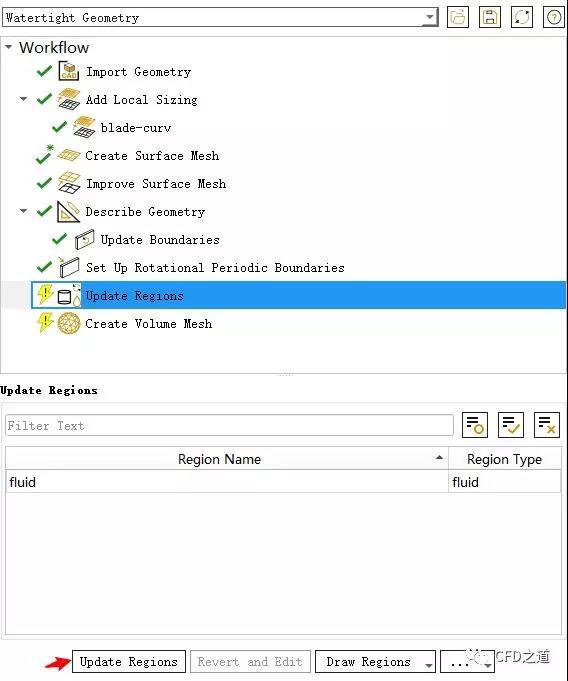
2.9 创建体网格
点击节点Create Volume Mesh,如下图所示设置参数Number of Layers为8
设置Fill With为poly-hexcore,其他参数保持默认设置,点击按钮Create Volume Mesh生成体网格
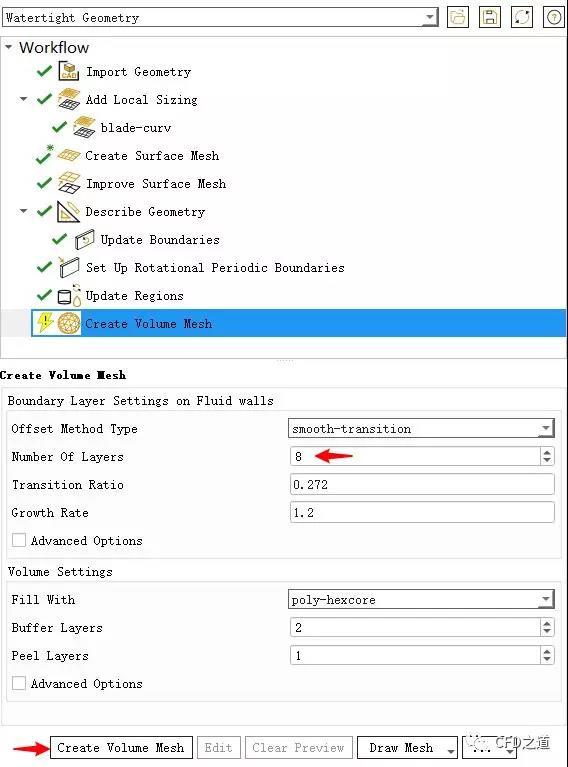
生成的计算网格如下图所示。
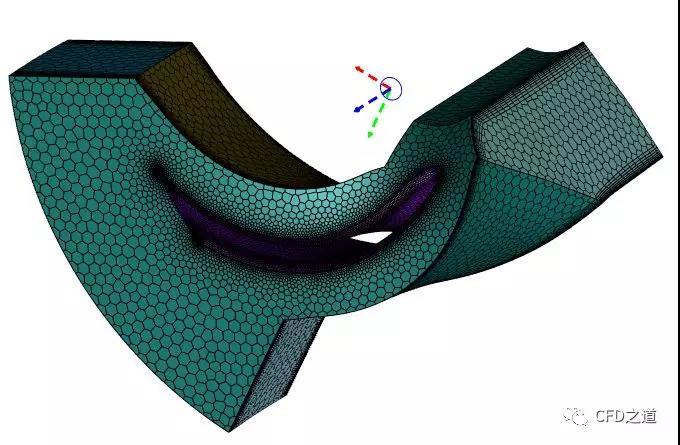
切换至Solution模式,查看边界信息如下图所示。
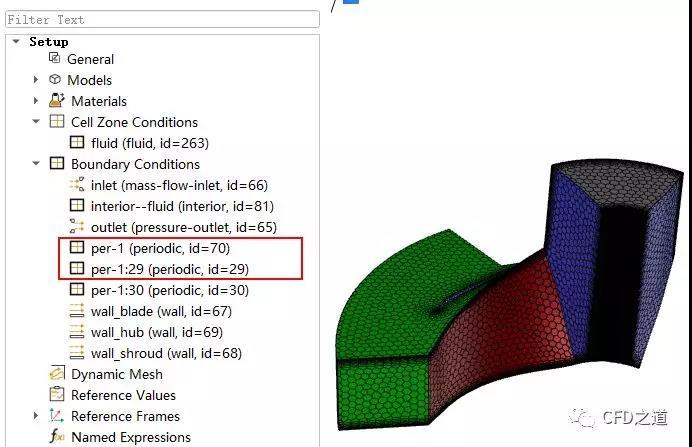
课程推荐










